Cum se creează o listă derulantă dinamică în ordine alfabetică în Excel?
Este posibil ca majoritatea dintre voi să știți cum să creați o listă derulantă dinamică, dar, în unele cazuri, poate doriți să sortați lista derulantă în ordine alfabetică, așa cum este prezentat mai jos. Acum, acest tutorial introduce modalitatea de a crea o listă derulantă dinamică în ordine alfabetică în Excel。
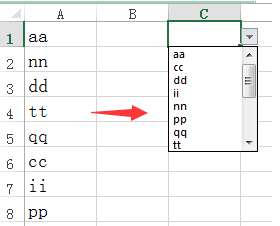
Creați o listă verticală dinamică în ordine alfabetică
 Creați o listă verticală dinamică în ordine alfabetică
Creați o listă verticală dinamică în ordine alfabetică
Pentru a crea o listă derulantă dinamică în ordine alfabetică, trebuie să procedați la pașii de mai jos.
1. Selectați datele originale, apoi faceți clic pe Formule > Definiți Name. vezi captura de ecran:
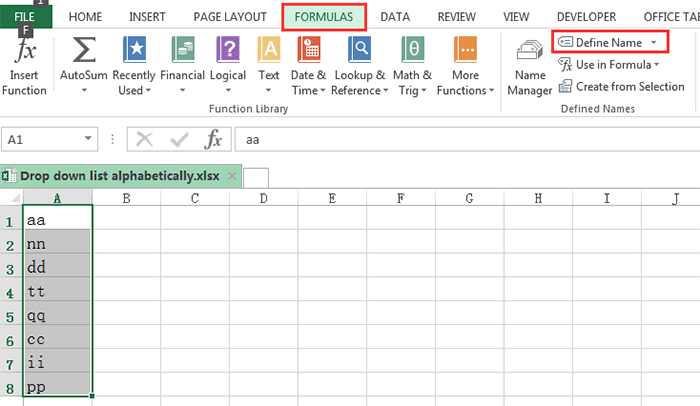
2. Apoi în Nume nou , introduceți un nume pentru intervalul selectat în caseta de text Nume și tastați această formulă =OFFSET(Sheet1!$A$1, 0, 0, COUNTA(Sheet1!$A$1:$A$1001)) în Se refera la casetă de text. Vedeți captura de ecran:

notițe: În formulă, A1 este prima celulă din intervalul dvs. de date original, iar foaia 1 este foaia de lucru în care vă aflați datele originale.
3. clic OK. Apoi mergeți la o altă foaie, aici merg la Foaia2 și selectați o celulă pentru a tasta această formulă = IF (COUNTA (List)> = ROWS ($ A $ 1: A1), INDEX (List, MATCH (SMALL (COUNTIF (List, "<" & List), ROW (A1)), COUNTIF (List, "<" & List ), 0)), "") în el și apăsați Shift + Ctrl + Enter , apoi glisați mânerul de completare automată în jos până când apare celula necompletată. Vedeți captura de ecran:

notițe: În formula de mai sus, List este numele pe care îl definiți pentru datele originale la pasul 2, A1 este prima celulă a datelor originale.
4. Apoi selectați coloana în care se formează celulele și faceți clic pe Formulă > Definiți numele, apoi în tipul casetei de text Nume Valori sortate în Nume nou dialog. Vedeți captura de ecran:


5. clic OK. Apoi mergeți pentru a selecta o celulă sau un interval de care aveți nevoie pentru a crea lista derulantă dinamică și faceți clic pe Date > Data validarii. Vedeți captura de ecran:

6. Apoi în Data validarii , selectați Listă de la Permite lista și tastați = SortedValues în Sursă casetă de text. Vedeți captura de ecran:

7. clic OK. Acum puteți vedea că lista verticală creată este sortată în ordine alfabetică.

varful: Dacă adăugați date noi la datele originale, datele vor fi adăugate automat la lista derulantă și le vor ordona din nou. Vedeți captura de ecran:

Articole relative:
- Creați o listă verticală dinamică fără gol în Excel
- Creați o listă dinamică a numelui foii de lucru în Excel
Cele mai bune instrumente de productivitate de birou
Îmbunătățiți-vă abilitățile Excel cu Kutools pentru Excel și experimentați eficiența ca niciodată. Kutools pentru Excel oferă peste 300 de funcții avansate pentru a crește productivitatea și a economisi timp. Faceți clic aici pentru a obține funcția de care aveți cea mai mare nevoie...

Fila Office aduce interfața cu file în Office și vă face munca mult mai ușoară
- Activați editarea și citirea cu file în Word, Excel, PowerPoint, Publisher, Access, Visio și Project.
- Deschideți și creați mai multe documente în filele noi ale aceleiași ferestre, mai degrabă decât în ferestrele noi.
- Vă crește productivitatea cu 50% și reduce sute de clicuri de mouse pentru dvs. în fiecare zi!
